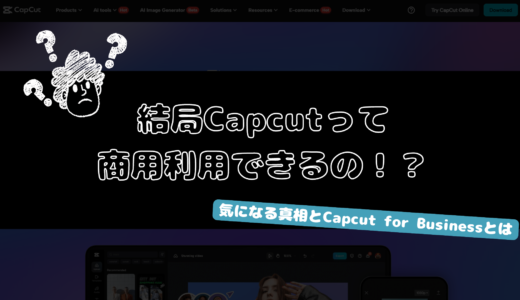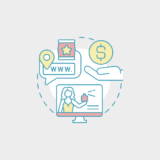作業用bgmで稼げるってほんとなの?難しそうだし、自分には無理かな…
このように思っている人いませんか?
この記事ではそんなAIを使った作業用bgm Lofiの作り方を、初心者の方にも分かりやすく完全解説していきます。
- そもそもLofiって?本当に稼げるの?
- 作業用bgmの作り方
ぜひ参考にしてみてください。
Lofiとは?
作業用bgmの作り方
- 音源を作る
- 画像を作る
- 音源と画像を合わせる
- YouTubeに投稿する
作業用bgmで稼ごう!
Lofiとは?
作業をするとき、静かな環境よりも、音楽が流れている方が集中できると感じる方は少なくありません。
そんな中実際にLofiってよく聞くけど、どんな音楽?
と思う方もいるでしょう。
ということでまずは、今回作っていくLofiについて知ってもらうために以下で少し解説していきます。
Lofi : Low Fidelity(ロー・ファイデリティー)を略した音楽ジャンル
簡単に言うと「ちょっとノイズや音の歪みがある音楽」のこと
例えば…
- ラジオから流れてくるような、少し雑音の混じった音
- シンプルなドラム音やベース音がループする音楽
などをイメージしてみてください。
少し懐かしい、アナログ感のある音が魅力といえますね。
最近は、家で勉強したり、仕事をしたりする人が増えてきたことからも作業用bgmとしてLofiの需要が高まっています。

実際に聞いている方も少なくないでしょう。
それでは次に作業用bgmを作るだけで稼げるのかについてみていきましょう。
作業用bgm Lofiって本当に稼げるの?
これに関して結論はこちら。
稼げる!ただ、今回紹介する方法は誰でも簡単に参入することが可能なため、早めに始めて先行利益を得ることが大切である
まずはこちらを見てください。
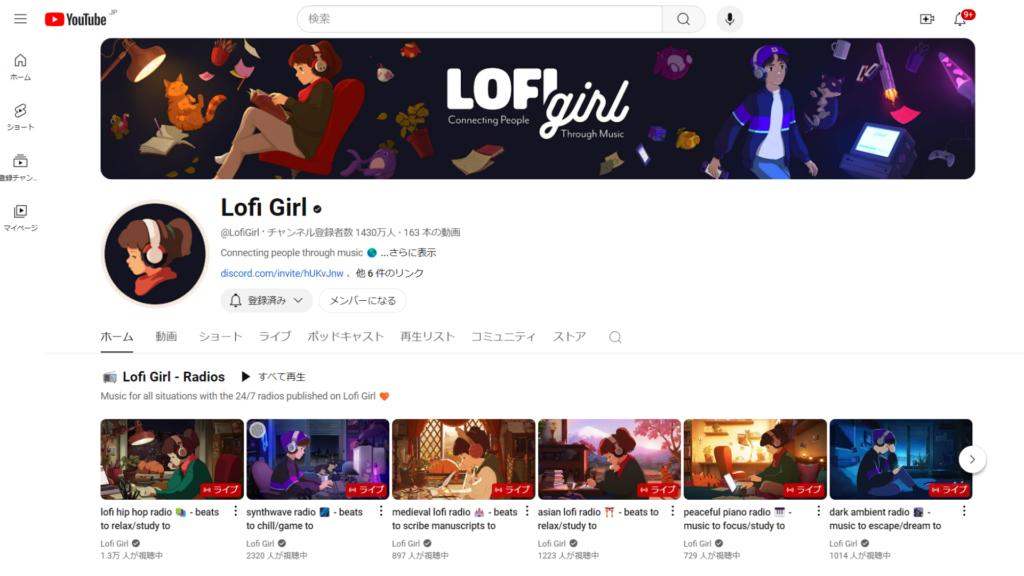
Lofi Girlって聞いたことはありませんか?
聞いたことあるよという方もいるかもしれませんが、この方は何と作業用bgmで年間7000万以上を稼いでるんです。

ぶっちゃけ作業用bgmをYoutubeに投稿するだけなのにこの桁ってやばくないですか?
この方は、2015年~発信を開始していますが、まだまだ作業用bgmは需要もあり、稼ぐことは可能です。
とにかく早く始めたもの勝ち!今すぐ始めて先行利益をゲットしちゃいましょう!

さらに追加で、作業用bgmと似たものに睡眠用bgmというものがあることは知っていますか?
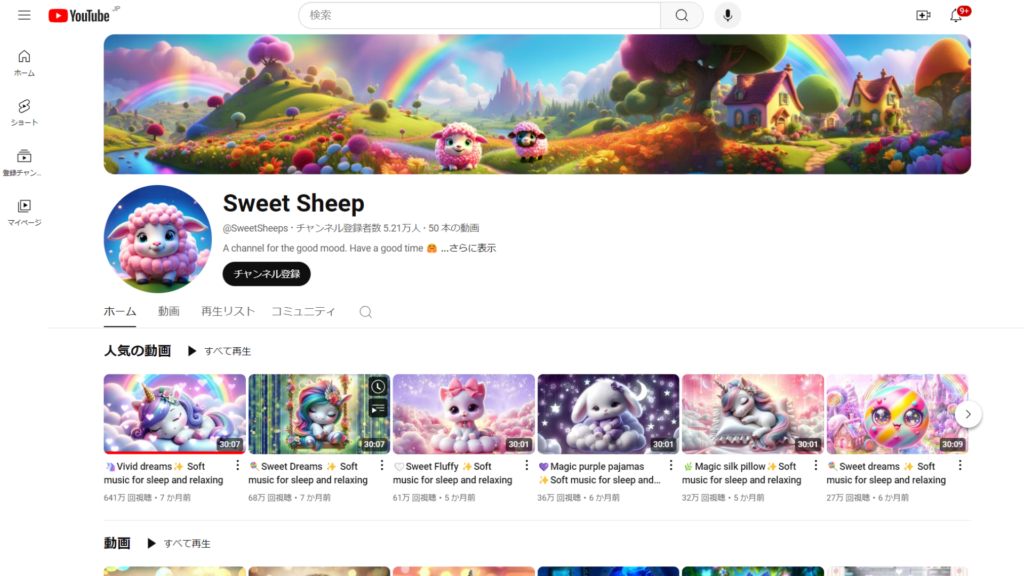
この方は何と2023年~始めて5万人もの登録者を獲得しており、推定だと月に15万以上稼ぐことが出来ているそう。
既存の方と同じような戦法でやるのは伸びにくい可能性があるため、切り口を変えて発信するのがおすすめ!
上記のような動画も今回紹介するAIや方法を使うことで作ることが出来るので、参考にしてみてください。
まずやり方の説明の前に稼げるbgmの特徴についてあげます。
作業用bgmにも、睡眠用やlofiといったように種類がありますが、実際どんなbgmが人気で、収益を上げやすいのでしょうか。
ここでは、稼げる作業用bgmにはどんな特徴があるのか挙げていきます。
- 心地よいリズム(繰り返し・飽きの来ないリズム)
- 長時間聞ける構成(一つの動画で1時間~3時間・ライブ配信)
- リラックスできる音(水の音などの自然音)
結論: 作業用bgmは基本流しっぱなしにすることが多いため、リスナーの作業効率を上げられるbgmが人気!
ぜひ意識してみてくださいね!
それでは作り方について詳しく解説していきます。
作業用bgmの作り方
それでは実際に作業用bgmを作っていきましょう!
今回紹介するやり方では、すべてAIを使います。
この方法を使えば誰でも簡単に作業用bgmを作ることが可能なため、ぜひ挑戦してみてください!
注意点 : 使用していくAIツールは無料だと商用利用できないものも多く、すべて有料になるためそこだけご注意ください。
手順は以下の通りです。
- 音源を作る
- 画像を作る
- 音源と画像を合わせる
- YouTubeに投稿する
一つ一つ見ていきましょう!
➀音源を作る
作業用BGMを作る際、オリジナルの音源を作らないと始まりません。
ここで使うのが音楽生成AIです。
有名なものを以下に上げますが、どちらを使ってもできます!
ただ、商用利用はどちらも有料プランから可能になるため、どちらを使うかは機能や価格などを考慮して各自考えてください!
ここではどちらでもできるよう両方のやり方を解説していきます。
それでは手順に沿って説明していきます。
Suno aiにログインしたら左側の「Create」のところを押して曲を作り始めましょう!
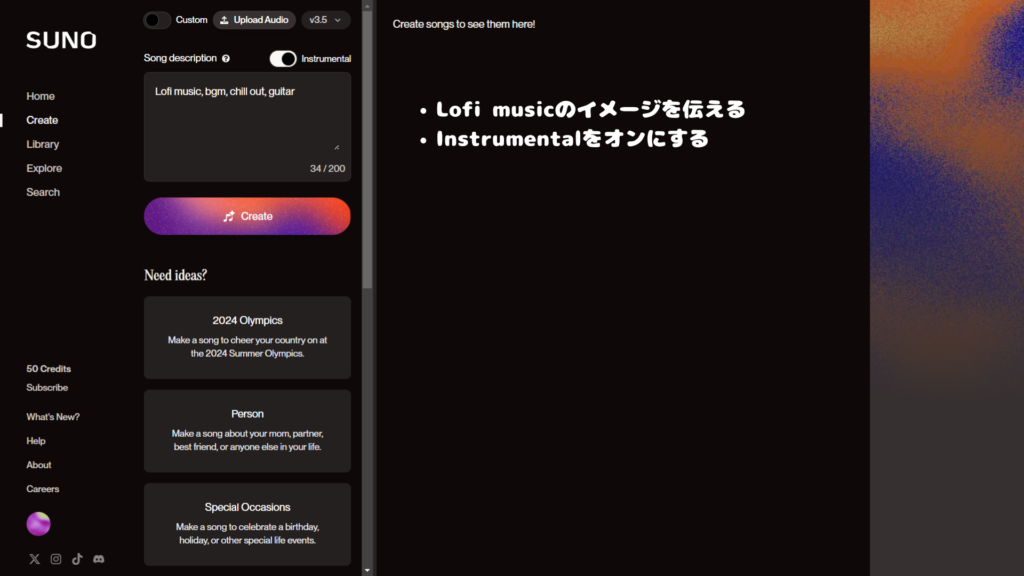
Lofi musicを作っていきますが、その時にBGMのイメージを書いてください!
- Instrumentalをオンにする : 歌詞がないBGMの状態で音楽を生成してくれます!
曲を作ると完成したものが以下のように右側に表示されるでしょう。
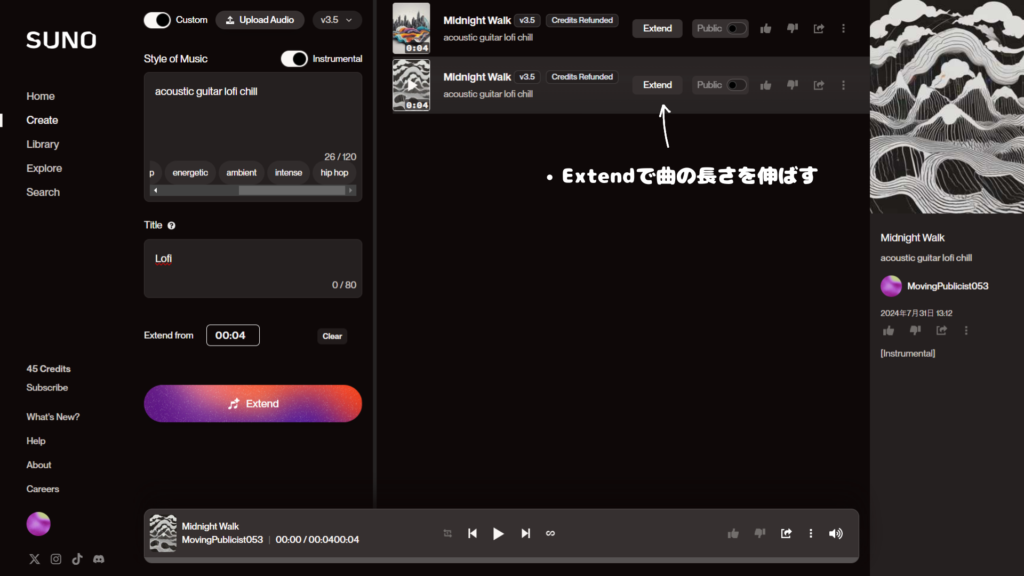
その際もし長さが足りないと感じたら、Extendを押すことで曲の長さを長くできるのでやってみてください!
あとは気に入った音楽をダウンロードして完了です。
曲の右側三つの点からDownlodeをタップすればOK!
それでは先ほどと同様に手順に沿って説明していきます。
AIVAにログインしたら緑色の「Create Track」のところを押してFrom a Styleから曲を作り始めましょう!
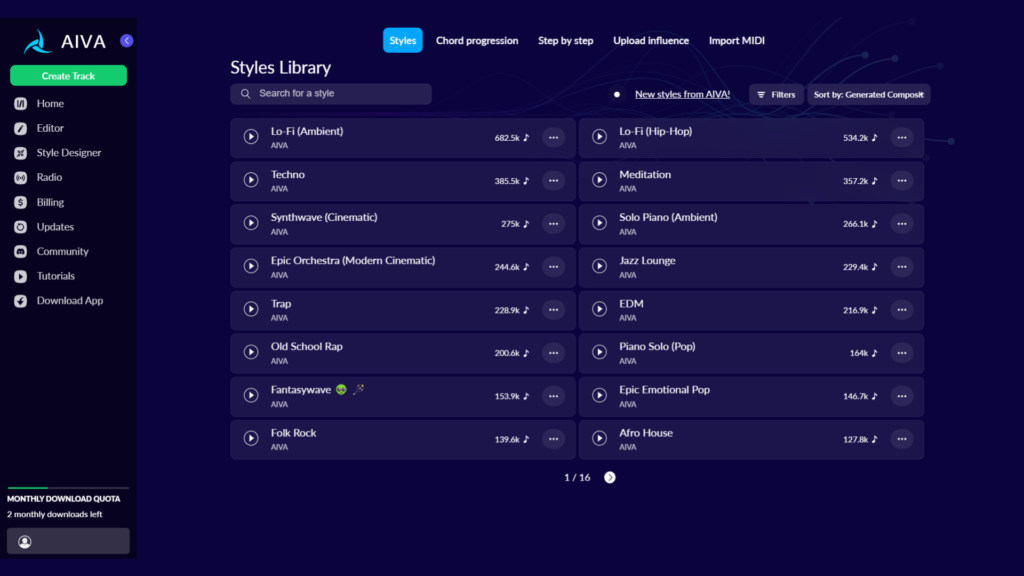
Lofi musicを作っていきたいので、この中からLofiと書かれているものを選択して曲を作りましょう。

ここでは一番上に二つLofi系のスタイルが表示されていますね。
Createを押すと以下の画面に変わると思います!
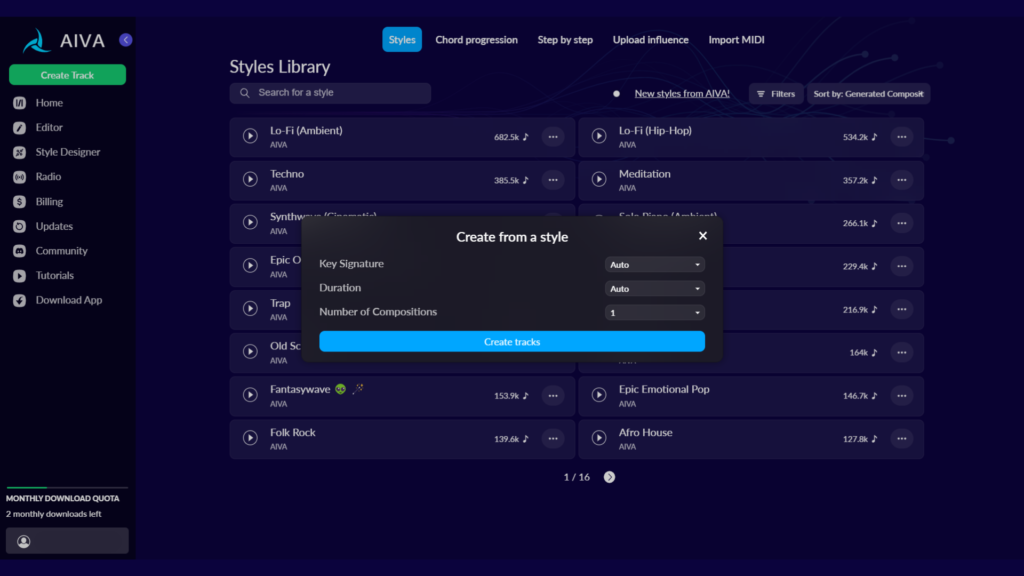
それぞれ意味はこちら。(AutoにすればAIVAが自動で選んでやってくれます)
- Key Signature : Lofi musicのキー
- Duration : 曲の長さ(選択できる中で一番長いものを選ぶのがおすすめ!)
- Number of Compositions : 作る曲の数
これらを選択したら簡単にLofi musicを作ることが出来ます。
あとは気に入った音楽をダウンロードして完了です。
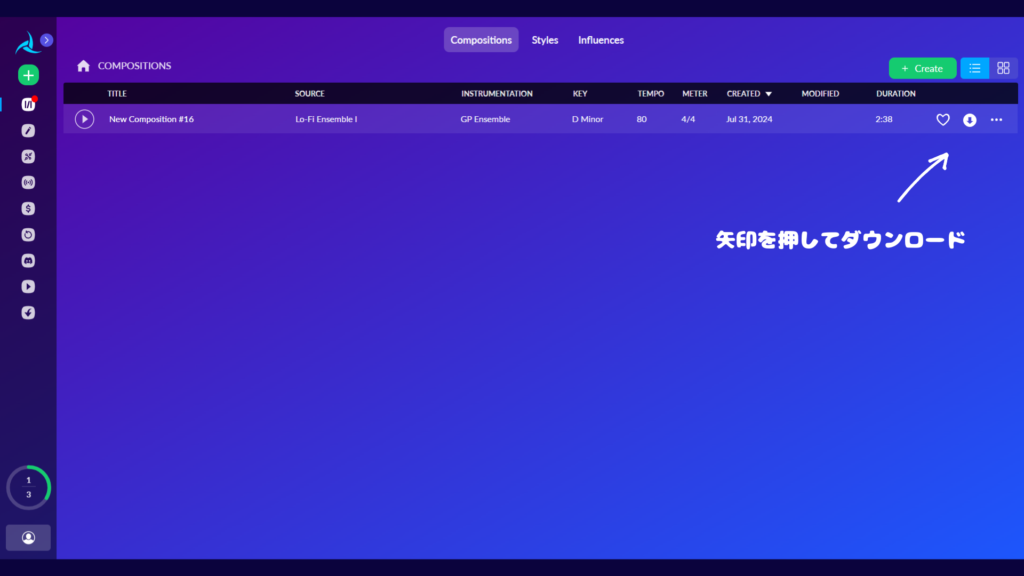
曲の右側矢印を押せばダウンロード完了です!
どうですか?オリジナルの音源はつくれましたか?
どちらのツールを使っても問題はありませんので、ぜひ価格や機能など関連記事を読んで決めてみてください!
それでは音源を作れたところで、次に作業用bgmの顔となるサムネの画像を作っていきましょう!
②画像を作る
ここからは動画に使う画像の作り方について説明していきます。
画像はフリー素材でもいいんですが…
せっかくBGMができても画像がイマイチだと、動画が再生されないなんてことも…
Youtubeなどで動画をみる時ってやっぱり最初はサムネから入るじゃないですか。
そのためサムネで「気になる!」と思って開いてもらわないと意味がありません!
だからこそ画像のクオリティが非常に大切になってきます。

でも絵なんて描けないし…
大丈夫です!ここでもAIを使うことで誰でも高品質でオリジナルの画像を用意することが出来ます!
- リラックスできる雰囲気の画像
- オリジナルキャラの日常的な画像
- アニメみたいな風景画

それでは画像生成AIを使って動画に合う画像を作っていきましょう!
画像生成AIは無料から有料まで様々なものがありますが…
ダントツでおすすめはMidjourneyです。すみません、有料になります。
ただ、作れる画像の自由度、クオリティの高さなど画像生成AIにおけるトップクラスのAIといっても過言ではないくらいのAIツールであることは間違いありません。
有料プランのみの展開で全プラン商用利用可能かつ、プランによっては10ドルから始められるものもあります。
気になる方は以下の記事で詳しく解説しているのでこちらを読んでみてください。
今回はアニメのような風景画で作っていきます。
実際に画像を作ってみると…


いい感じにできましたね!この他にもプロンプト(AIに出す指示文)を変えるだけで全然違うイメージの画像を簡単に作ることが出来ます。
画像生成におけるプロンプトの書き方については以下の記事で詳しく解説しているので、こちらを読んでみてください!
それでは今回は右上の画像を使って進めていきます!
③音源と画像を合わせる
あとはこれまで作った音源と画像を組み合わせて一つの動画にしていくのみです!
使う編集ソフトは何でもOK!無料で使えるものを以下にあげておきます。

ここではCapcutを使っていきます。
Capcutの商用利用に関しては以下の記事で詳しく解説しているのでこちらも参考にしてみてください。
流れとしてはこんな感じ。
- まずはCapcut for Businessの公式サイトにログインする
- 起動してこれまで作った画像や音源をアップロードする
- 動画の時間(1時間程度)になるまで音源を組み合わせる
- 出来たらエクスポートを押す
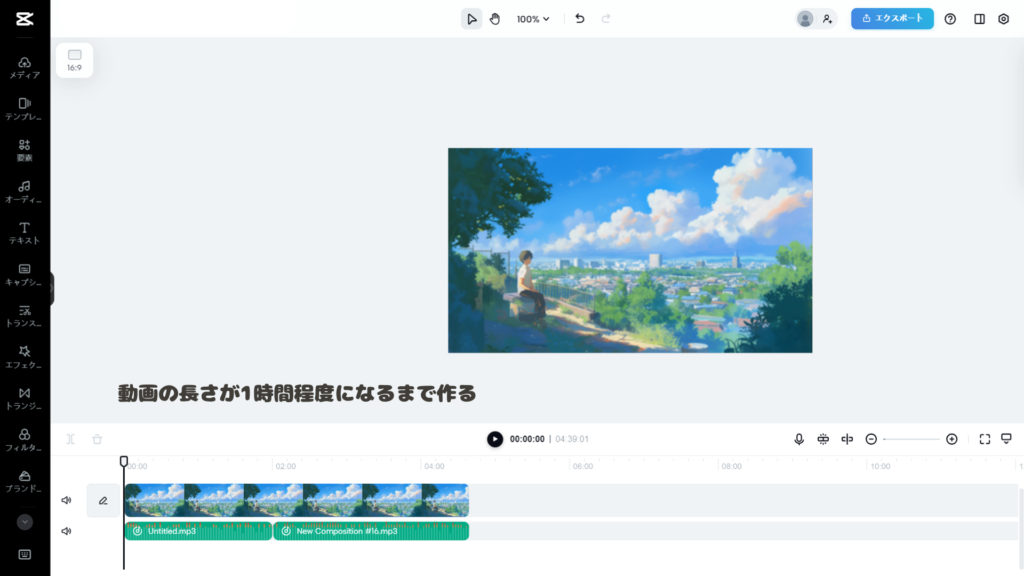
動画と音源を合わせるだけですが、音源に関してはフェードイン、フェードアウト(各2~5秒程度)までやるのがおすすめです!
曲の変わり目などで違和感が少なくなります。
完成したらあとはYoutubeに投稿して完了です!
最初のうちは見られないことも多く挫折しがちですがとにかく毎日続けることが大切なので、ぜひ参考にして作ってみてください。
作業用bgmで稼ごう!
今回は、AIツールを使って作業用bgm Lofiを作る方法を紹介してきました。
AIを使うことで音楽から画像まですべて用意することが可能になってきています。
続けることで不労所得を得ることも可能ですので、ぜひ今回の記事を参考に、作業用bgm Lofiを作ってみてください。
それでは最後まで読んでいただきありがとうございました。